- Avtor Jason Gerald [email protected].
- Public 2024-01-19 22:14.
- Nazadnje spremenjeno 2025-01-23 12:44.
Ta wikiHow vas uči, kako spremeniti privzeti jezik v brskalniku Google Chrome. Ne pozabite, da bodo spletne strani še vedno prikazane v jeziku, v katerem so bile napisane, čeprav Chrome običajno ponudi, da stran prevede v privzeti jezik. Privzetega jezika v aplikaciji Chrome za Android in iPhone ni mogoče spremeniti, ker bo sledil jezikovnim nastavitvam, uporabljenim v napravi.
Korak
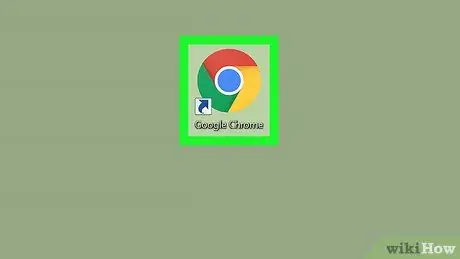
Korak 1. Zaženite Chrome
Ikone so okrogle zelene, rdeče, rumene in modre ikone.
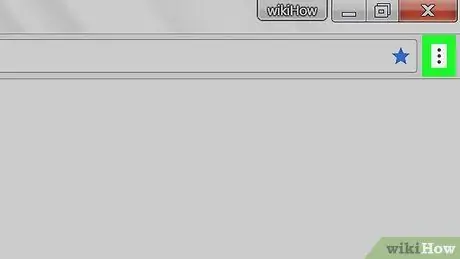
Korak 2. Kliknite v zgornjem desnem kotu okna brskalnika
Ta gumb odpre spustni meni.
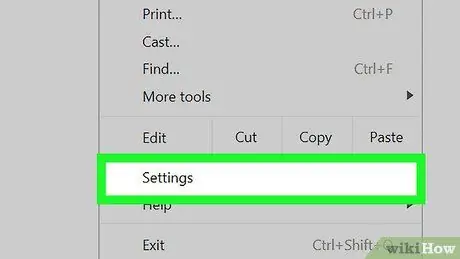
Korak 3. Kliknite Nastavitve na dnu spustnega menija
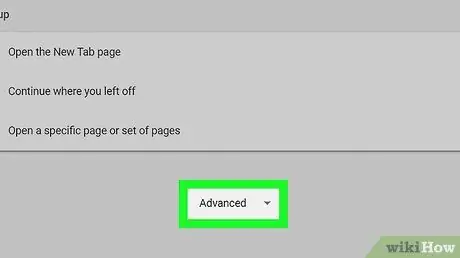
Korak 4. Pomaknite se navzdol po zaslonu in kliknite Napredno
Ta možnost je na dnu strani. S tem se odpre več drugih možnosti.
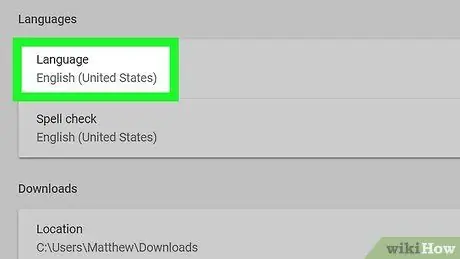
Korak 5. Pomaknite se navzdol po zaslonu in izberite Jezik
Ta možnost se nahaja pod naslovom "Jeziki", približno na spodnji polovici strani v razdelku "Napredno".
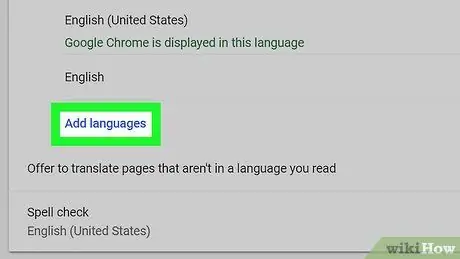
Korak 6. Kliknite povezavo Dodaj jezike
ki se nahaja na dnu razdelka »Jezik«. S tem se odpre pojavno okno.
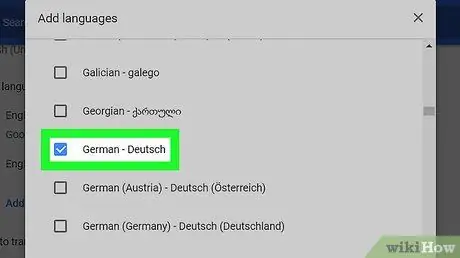
Korak 7. Izberite jezik
Potrdite polje levo od želenega jezika.
- Morda se boste morali pomakniti navzdol po zaslonu, da poiščete jezik, ki ga želite uporabiti.
- Jeziki so razvrščeni po abecedi.
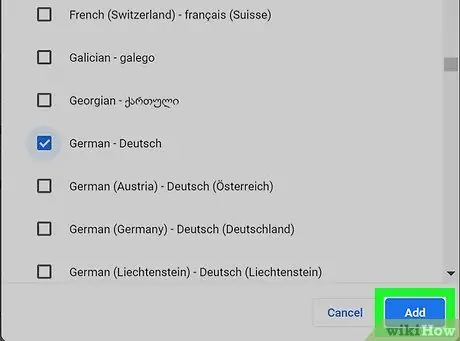
Korak 8. Kliknite Dodaj
To je modri gumb v spodnjem desnem kotu pojavnega okna. Ko to storite, se bo izbrani jezik prikazal na seznamu jezikov.
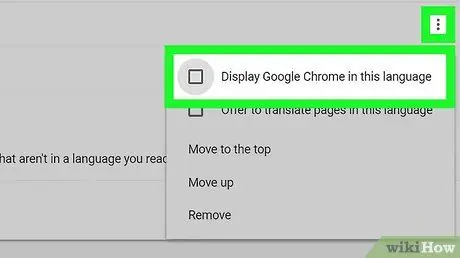
Korak 9. Nastavite jezik kot privzeti
Kliknite ⋮ ki je na desni strani jezika, nato kliknite Prikažite Google Chrome v tem jeziku v pojavnem meniju.
Nekaterih jezikov (npr. "Angleščina") ni mogoče nastaviti kot privzete. Izbrati morate narečje, na primer "angleško (Združene države)" ali drugo narečje
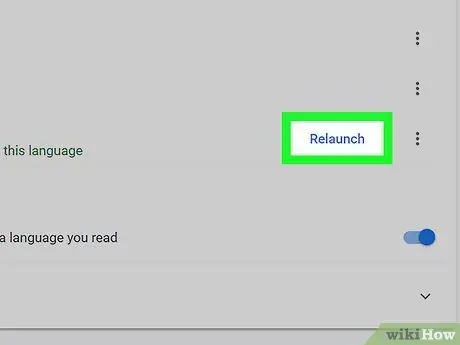
Korak 10. Kliknite Ponovni zagon, ki se nahaja desno od jezika, ki je v Chromu nastavljen kot privzeti
Ko to storite, se bo Chrome zaprl in znova odprl. Jezik, ki ste ga nastavili, bo uporabljen kot jezik v meniju Nastavitve Google Chroma in drugih privzetih menijih.






